Bien qu’il existe un certain nombre d’outils pour enregistrer l’écran d’un appareil Android, il n’y a pas beaucoup d’outils de ce type disponibles pour les appareils iOS. Heureusement, certaines entreprises comprennent la douleur des utilisateurs d’Apple et ont donc développé des outils qui peuvent aider ces utilisateurs à réaliser ce que d’autres réalisent déjà sur leurs appareils Android.
Entrez dans Apowersoft iPhone/iPad Recorder, un outil qui vous permet d’enregistrer l’écran de votre iPhone ou iPad à l’aide de votre ordinateur.
Vous devrez peut-être enregistrer l’écran de votre appareil iOS pour de nombreuses raisons. Peut-être que vous créez des didacticiels vidéo et que vous souhaitez enregistrer l’écran, ou peut-être que vous voulez simplement montrer à votre ami à quoi ressemble l’écran de votre iPhone. Quelle que soit la raison, enregistrer l’écran de votre iPhone ou iPad à l’aide de l’outil d’Apowersoft est aussi simple que d’utiliser n’importe quelle autre application normale.
Pour utiliser l’outil, vos appareils doivent correspondre à la configuration système suivante :
J’utiliserai l’outil sur mon Mac qui exécute OS X El Capitan.
Contenu
Streaming et enregistrement de l’écran de l’iPhone sur votre ordinateur
Rendez-vous sur la page Apowersoft iPhone/iPad Recorder et téléchargez l’outil sur votre ordinateur. Double-cliquez sur le package téléchargé et installez l’outil sur votre ordinateur.
Une fois installé, lancez l’outil en cliquant sur Launchpad dans votre dock, puis recherchez et cliquez sur l’icône de l’outil Apowersoft.
Maintenant que l’outil est ouvert sur votre machine, vous devez configurer votre appareil iOS pour qu’il fonctionne avec l’outil. Pour ce faire, accédez au Centre de contrôle sur votre appareil iOS en faisant glisser votre doigt depuis le bas de l’écran de l’appareil. Ensuite, choisissez l’option qui dit « AirPlay » et qui devrait lancer la fonction AirPlay sur votre appareil.
Sur l’écran qui suit, il devrait vous être demandé où vous souhaitez AirPlay l’écran. Choisissez « Apowersoft » dans la liste, puis vous devriez voir une option supplémentaire indiquant « Mise en miroir ». Activez la bascule pour que vous puissiez voir votre écran sur votre ordinateur.
Lorsque tout est terminé, appuyez sur « Terminé » sur votre appareil.
Vous devriez maintenant pouvoir voir l’écran de votre appareil iOS sur votre ordinateur. Pour enregistrer l’écran, passez votre souris sur le dessus de l’outil, et vous devriez voir une icône rouge qui vous permet de démarrer l’enregistrement de l’écran de votre appareil. Clique dessus.
Lorsque vous avez terminé d’enregistrer l’écran, cliquez sur le bouton « Arrêter l’enregistrement ». Il s’agit du bouton carré de couleur rouge situé dans le coin supérieur gauche de l’outil.
Dès que l’enregistrement est arrêté, le dossier contenant les fichiers enregistrés devrait s’ouvrir où vous pouvez voir l’enregistrement de votre appareil que vous venez de faire. Étant donné que le fichier est au format .mp4, vous devriez pouvoir le lire avec n’importe quel lecteur multimédia standard sur votre ordinateur.
Personnellement, j’ai aimé l’application, car elle n’implique aucune étape inutile et fait simplement le travail.
Conclusion
Si vous cherchez un moyen d’enregistrer l’écran de votre appareil iOS, le guide ci-dessus devrait vous aider dans cette tâche.
Révéler
La version premium de l’enregistreur iPhone/iPad coûte 39,95 $. Grâce à Apowersoft, nous avons quinze licences à offrir ! Pour participer à ce concours, il vous suffit de vous connecter avec votre adresse e-mail (afin que nous puissions vous contacter si vous êtes le gagnant). Cela vous rapportera une seule chance. Vous pouvez également partager cette publication sur les différents réseaux sociaux pour augmenter vos chances de gagner. Ce concours est terminé.
Les gagnants ont été informés de leurs gains.
Enregistreur iPhone/iPad Apowersoft
Cet article est-il utile ? Oui Non

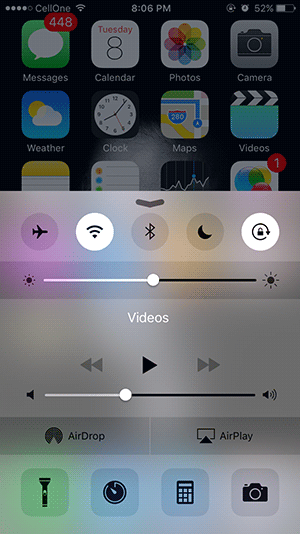

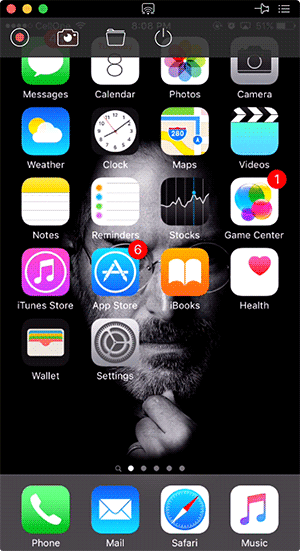


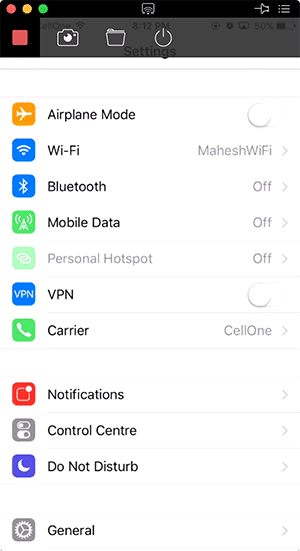
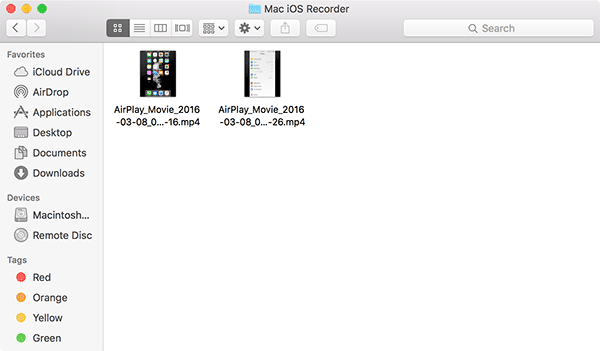

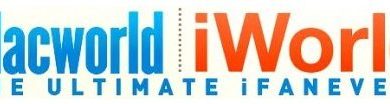


![Un guide complet sur iTunes U [iOS]](https://www.lojiciels.com/wp-content/uploads/2021/12/1638873712_Un-guide-complet-sur-iTunes-U-iOS.jpg)